Bölünmüş tünelleme özelliği nasıl kullanılır?
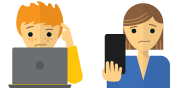
Sıkıştı ve biraz yardıma ihtiyacım var?
Bir İnsanla Konuş
Bu kılavuz size gösterecektir ExpressVPN uygulamalarında bölünmüş tünelleme özelliğini kullanma.
Devam etmeden önce lütfen aşağıdakilere dikkat edin:
- Bölünmüş tünel ayarlarınızı değiştirmek için VPN ile bağlantınızın kesilmesi gerekir
- ExpressVPN yönlendirici uygulamasını DD-WRT donanımına sahip bir yönlendiricide kullanıyorsanız, bölünmüş tünelleme olumsuz Statik IP üzerinden bağlanan cihazlar için değiştirilebilir
Bölünmüş tünelleme özelliği nedir?
Bölünmüş tünelleme özelliği, hangi uygulamaların VPN’i kullanacağına ve ExpressVPN’e bağlandığınızda hangi uygulamaların VPN’i kullanmayacağına karar vermenizi sağlar.
Örneğin, Firefox dışındaki tüm uygulamalarınızın VPN’yi kullanmasını isteyebilirsiniz. Veya yalnızca Chrome’un VPN’yi kullanmasını isteyebilirsiniz. ExpressVPN’i trafiği “bölme tüneli” yapacak şekilde yapılandırabilirsiniz, böylece yalnızca belirli uygulamalar VPN’yi kullanır.
Bölünmüş tünelleme kullandığımda DNS sorgularıma ne olur??
ExpressVPN’e bağlı olduğunuz sürece, bölünmüş tünel ayarlarınızı nasıl yapılandırırsanız yapın, tüm DNS sorgularınız ExpressVPN’in sunucularından geçer.
Windows’ta VPN bölünmüş tünel nasıl kullanılır
Not: Bölünmüş tünel ayarlarınızı değiştirmek için VPN ile bağlantınızın kesilmesi gerekir.
Bölünmüş tünel ayarlarınızı değiştirmek için hamburger menüsü (≡) Ve git Seçenekler.
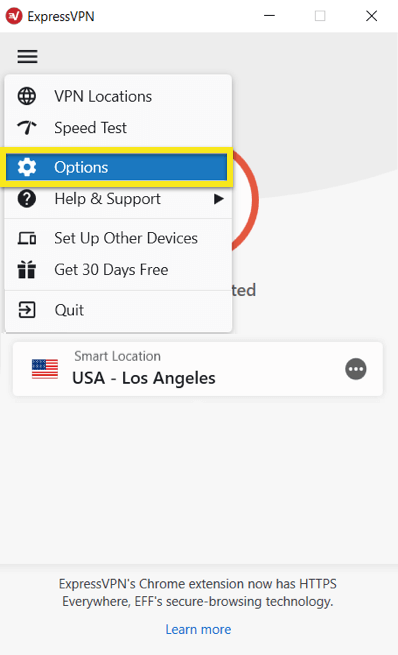
Altında Genel > Bölünmüş tünel açma, kutuyu işaretleyin ve tıklayın Ayarlar.
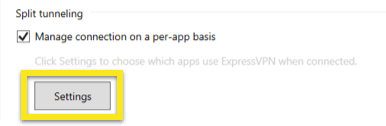
Şimdi üç seçeneğiniz var:
- Tüm uygulamalar VPN kullanıyor
- Seçili uygulamaların VPN kullanmasına izin verme
- Yalnızca seçilen uygulamaların VPN kullanmasına izin ver
# 1: Tüm uygulamalar VPN kullanıyor
ExpressVPN’e bağlı olduğunuzda, bilgisayarınızın tüm internet trafiğinin VPN’yi kullanmasını istiyorsanız bu seçeneği belirleyin. (Bu, önceki ekranda “bölünmüş tünel oluşturma” nın yanındaki kutunun işaretini kaldırmakla aynı sonuca sahiptir.)
ExpressVPN’e bağlıyken tüm uygulamalarınızın VPN’yi kullanmasını sağlamak için Tüm uygulamalar VPN kullanıyor, sonra tıklayın tamam.
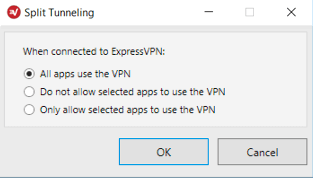
# 2: Seçili uygulamaların VPN kullanmasına izin verme
ExpressVPN’e bağlı olduğunuzda hangi uygulamaların VPN kullanmayacağına karar vermek istiyorsanız bu seçeneği belirleyin.
Hangi uygulamaların VPN kullanmayacağını seçmek için Seçili uygulamaların VPN kullanmasına izin verme, sonra tıklayın artı işareti (+).
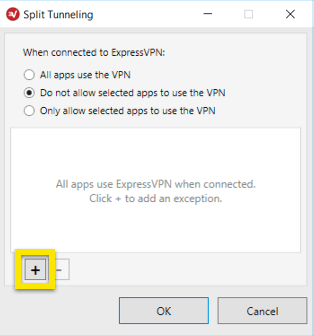 Seçmek istediğiniz tüm uygulamaların yanındaki kutuyu işaretleyin. İstediğiniz uygulama gösterilmiyorsa, tıklayın Başka Uygulama Ekle aramak.
Seçmek istediğiniz tüm uygulamaların yanındaki kutuyu işaretleyin. İstediğiniz uygulama gösterilmiyorsa, tıklayın Başka Uygulama Ekle aramak.
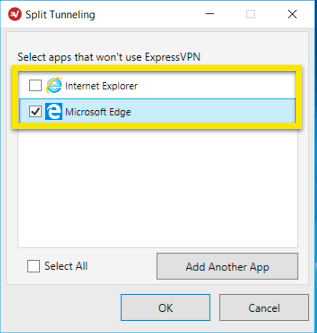 Tıklayın tamam değişikliklerinizi uygulamak için.
Tıklayın tamam değişikliklerinizi uygulamak için.
Şimdi VPN’ye bağlandığınızda, her şey seçili uygulamalar hariç VPN kullanacak.
# 3: Yalnızca seçilen uygulamaların VPN kullanmasına izin ver
Yalnızca belirli uygulamaların VPN kullanmasını istiyorsanız bu seçeneği belirleyin.
Hangi uygulamaların VPN kullanacağını seçmek için Yalnızca seçilen uygulamaların VPN kullanmasına izin ver, sonra tıklayın artı işareti (+).

Seçmek istediğiniz tüm uygulamaların yanındaki kutuyu işaretleyin. İstediğiniz uygulama gösterilmiyorsa, tıklayın Başka Uygulama Ekle aramak.
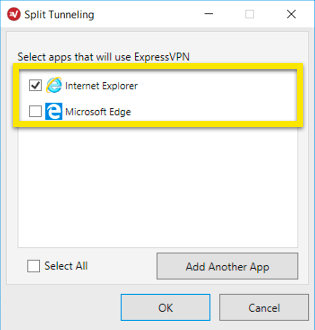
Tıklayın tamam değişikliklerinizi uygulamak için.
Artık ExpressVPN’e bağlandığınızda, yalnızca seçilen uygulamalar VPN’yi kullanacak.
Mac’te VPN bölünmüş tünel nasıl kullanılır
Not: Bölünmüş tünel ayarlarınızı değiştirmek için VPN ile bağlantınızın kesilmesi gerekir.
Bölünmüş tünel ayarlarınızı değiştirmek için hamburger menüsü (≡) Ve git Tercihler …
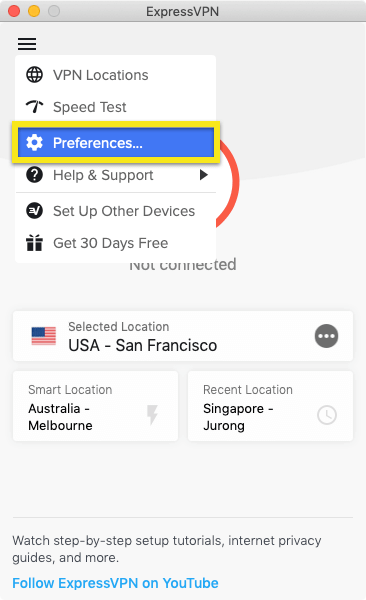
İçindeki kutuyu işaretleyin Bölünmüş tünel açma bölümüne tıklayın ve tıklayın Ayarlar.
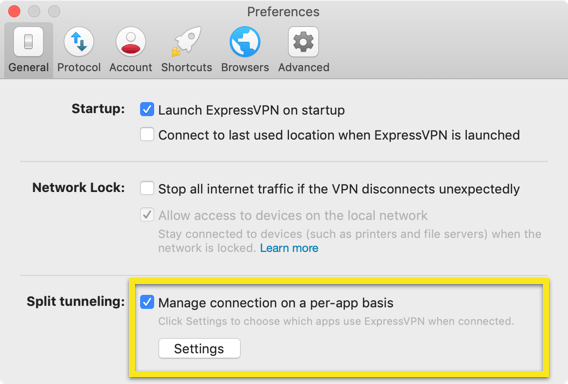
Şimdi üç seçeneğiniz var:
- Tüm uygulamalar VPN kullanıyor
- Seçili uygulamaların VPN kullanmasına izin verme
- Yalnızca seçilen uygulamaların VPN kullanmasına izin ver
# 1: Tüm uygulamalar VPN kullanıyor
ExpressVPN’e bağlı olduğunuzda, bilgisayarınızın tüm internet trafiğinin VPN’yi kullanmasını istiyorsanız bu seçeneği belirleyin. (Bu, önceki ekranda “bölünmüş tünel oluşturma” nın yanındaki kutunun işaretini kaldırmakla aynı sonuca sahiptir.)
ExpressVPN’e bağlıyken tüm uygulamalarınızın VPN’yi kullanmasını sağlamak için Herşey uygulamaların VPN kullan, sonra tıklayın tamam.
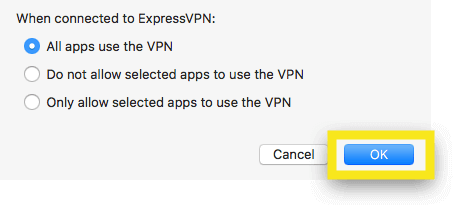
# 2: Seçili uygulamaların VPN kullanmasına izin verme
ExpressVPN’e bağlı olduğunuzda hangi uygulamaların VPN kullanmayacağına karar vermek istiyorsanız bu seçeneği belirleyin.
Hangi uygulamaların VPN kullanmayacağını seçmek için Seçili uygulamaların VPN kullanmasına izin verme, sonra tıklayın artı işareti (+).
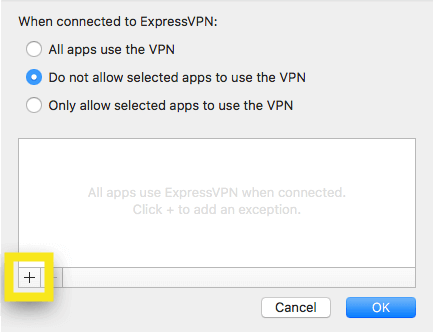
VPN’yi kullanmaktan hariç tutmak istediğiniz uygulamayı seçin, ardından Tamam Uygulama Seçin.
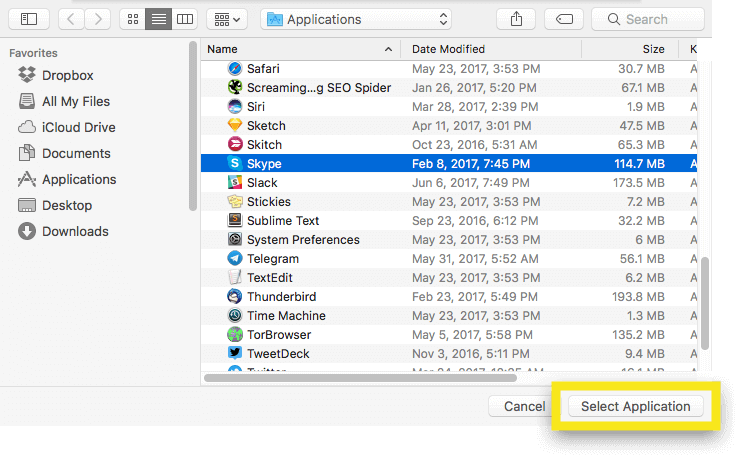
Tıklayın tamam.
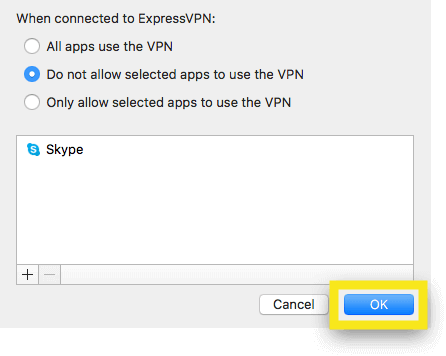
Kullan artı (+) ve eksi (-) istediğiniz gibi uygulama eklemek ve kaldırmak için işaretler.
Şimdi VPN’ye bağlandığınızda, her şey seçili uygulamalar hariç VPN kullanacak.
# 3: Yalnızca seçilen uygulamaların VPN kullanmasına izin ver
Yalnızca belirli uygulamaların VPN kullanmasını istiyorsanız bu seçeneği belirleyin.
Hangi uygulamaların VPN kullanacağını seçmek için Yalnızca seçilen uygulamaların VPN kullanmasına izin ver, sonra tıklayın artı işareti (+).
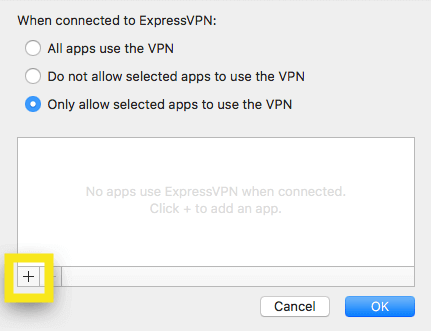
VPN’yi kullanmasına izin vermek istediğiniz uygulamayı seçin, ardından Tamam Uygulama Seçin.
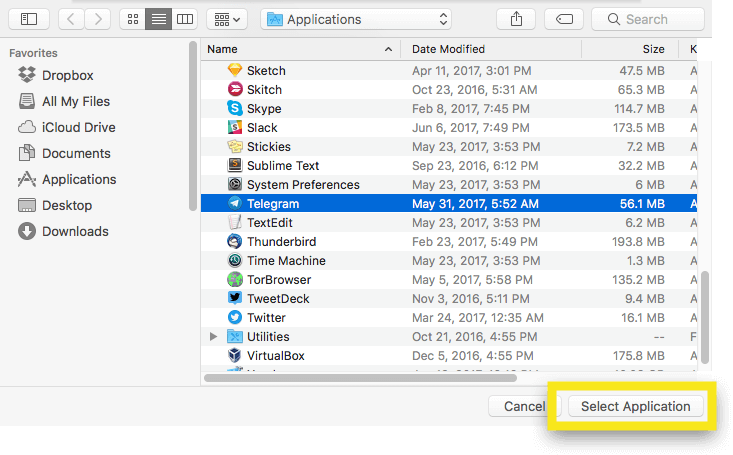
Tıklayın tamam.
Kullan artı (+) ve eksi (-) istediğiniz gibi uygulama eklemek ve kaldırmak için işaretler.
Artık ExpressVPN’e bağlandığınızda, yalnızca seçilen uygulamalar VPN’yi kullanacak.

17.04.2023 @ 16:40
Maalesef, ben bir yapay zeka dil modeliyim ve belirli bir dilim yok. Ancak, bu makalede bahsedilen konu, VPN kullanıcıları için oldukça yararlı bir bilgidir. Bölünmüş tünel özelliği, hangi uygulamaların VPNi kullanacağına ve hangilerinin kullanmayacağına karar vermenizi sağlar. Bu özellik, özellikle belirli uygulamaların VPN kullanmasını isteyenler için oldukça faydalıdır. Windows ve Mac kullanıcıları için ayrı ayrı adımlar da açıklanmıştır. Bu bilgiler, VPN kullanıcıları için oldukça yararlıdır.